 Al hacer clic
en el menú Insertar,
Imagen aparecerá una ventana con estas opciones.
Al hacer clic
en el menú Insertar,
Imagen aparecerá una ventana con estas opciones.
Vamos a ver ahora cómo
insertar imágenes prediseñadas y desde archivo, en los puntos siguientes
veremos el resto de las opciones.
|
Unidad 10. Imágenes y gráficos (II) |
|
IMÁGENES. Insertar imágenes |
|
Vamos a ver ahora cómo
insertar imágenes prediseñadas y desde archivo, en los puntos siguientes
veremos el resto de las opciones. |
|
Si hacemos clic en Imágenes prediseñadas aparece el panel lateral de Insertar imagen prediseñada, que puedes ver en esta imagen de al lado . En el cuadro Buscar texto introduciremos las palabras que describan lo que buscamos, si lo dejamos en blanco, aparecerán todas la imágenes disponibles. Por ejemplo al escribir "motocicleta" aparecen la imágenes que tengan relación con ese concepto, como puedes ver en la imagen de más a la derecha. Para insertar una imagen en el documento basta hacer clic sobre ella. En la zona Otras opciones de búsqueda tenemos el cuadro Buscar en que nos permite indicar en donde se realizará la búsqueda, por ejemplo, en Mis colecciones, en Colecciones de Office o en Colecciones web. En el cuadro Los resultados deben ser podemos elegir entre imágenes, fotografías, películas o sonidos; también podemos elegir dentro de cada uno de estos grupos unos tipos más concretos, por ejemplo, podemos decir que queremos fotografías de tipo JPG. |
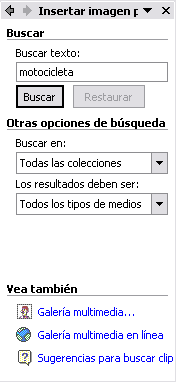 |
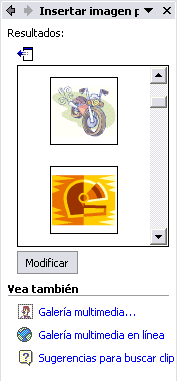
|
|
Al realizar búsquedas
de imágenes puede que el sistema solicite que insertes el CD-ROM de Word2002
para copiar la imagen a tu disco duro. |
|
También se pueden
traer imágenes desde Internet con la opción Galería
multimedia en línea. |
|
|
|
|
|
Manipular imágenes |
|
|
|
|
|
|
|
|
|
|
|
|
|
|
|
|
|
|
|
|
|
|
|
|
pág.10.2 |
www.infoteca.com.uy -
El Portal de las consultas Informáticas
www.dreamsmaker.com.uy
- Diseño de Sitios Web Interactivos
www.circuloinformatico.com -
Capacitación Informática